Jak naprawić problemy Abbyy Finereader?
- Uruchom skanowanie System File Checker
- Uruchom Abbyy Finereader jako administrator
- Uruchamiaj starsze wersje Abbyy Finereader w trybie zgodności
- Clean Boot Windows
- Usuń oprogramowanie antywirusowe ze startu systemu Windows
- Zaktualizuj sterowniki urządzeń
- Wyłącz funkcję DEP dla Abbyy Finereader
Problem spowodował, że program przestał działać poprawnie. Może pojawić się komunikat o błędzie dla dowolnego oprogramowania Windows. Kiedy pojawi się to okno błędu, program przestanie działać. Czy to samo okno błędu często pojawia się na komputerze stacjonarnym lub laptopie podczas uruchamiania oprogramowania OCR Abby Finereader dla systemu Windows? Jeśli tak, to w jaki sposób można naprawić komunikat o błędzie programu Abbyy Finereader.exe przestał działać.
Rozwiązania problemów z Abbyy Finereader w systemie Windows 10
1. Uruchom skanowanie System File Checker
Najpierw sprawdź, czy nie ma nic w pliku systemowym Windows. Można to zrobić za pomocą narzędzia Kontroler plików systemowych w systemie Windows 10 i 8, naciskając klawisz Windows + klawisz skrótu X i wybierając Wiersz polecenia (administrator).
- Wpisz „DISM.exe / Online / Cleanup-image / Restorehealth” w oknie Monit i naciśnij klawisz Return.
- Następnie wpisz „sfc / scannow” i naciśnij Enter, aby zainicjować skanowanie SFC, co może potrwać około 20-30 minut.

- Po zakończeniu skanowania uruchom ponownie komputer stacjonarny lub laptop, jeśli wiersz polecenia stwierdza, że pliki systemowe WRP naprawiły.
2. Uruchom Abbyy Finereader jako administrator
- Uruchamianie programów jako administrator często uruchamia oprogramowanie. Aby uruchomić Abbyy Finereader jako administrator, kliknij prawym przyciskiem myszy jego plik exe lub skrót na pulpicie i wybierz Nieruchomości.
- Wybierz kartę Zgodność pokazaną bezpośrednio poniżej.

- Tam wybierz Uruchom ten program jako administrator opcja.
- Kliknij Zastosować i wybierz dobrze opcja zamknięcia okna.
— POWIĄZANE: Jak tworzyć pliki, aplikacje działają zawsze jako administrator w Windows 10
3. Uruchom starsze wersje Abbyy Finereader w trybie zgodności
Istnieje wiele wersji Abbyy Finereader dla systemu Windows. Jeśli używasz starszej wersji Abbyy Finereader wcześniejszej niż Windows 10, może ona nie być w pełni kompatybilna z tą platformą. W związku z tym uruchomienie programu Finereader w trybie zgodności może w sposób realny naprawić błąd „przestał działać”.
W tym celu otwórz kartę Zgodność, jak opisano powyżej; i wybierz Uruchom ten program w trybie zgodności opcja. Wybierz wcześniejszą platformę Windows z menu rozwijanego. Następnie naciśnij Zastosować i dobrze guziki.

4. Clean Boot Windows
Komunikaty o błędach „Przestał działać” często mogą wynikać z konfliktu oprogramowania. Tak czyste uruchamianie systemu Windows, które usunie zbędne oprogramowanie startowe i usługi innych firm, to kolejna potencjalna rozdzielczość komunikatu o błędzie „Abbyy Finereader.exe przestał działać”. W ten sposób możesz wyczyścić system Windows.
- Naciśnij klawisz Windows + skrót klawiaturowy Run.
- Wpisz „msconfig” w Uruchom i kliknij dobrze aby otworzyć narzędzie konfiguracji systemu.
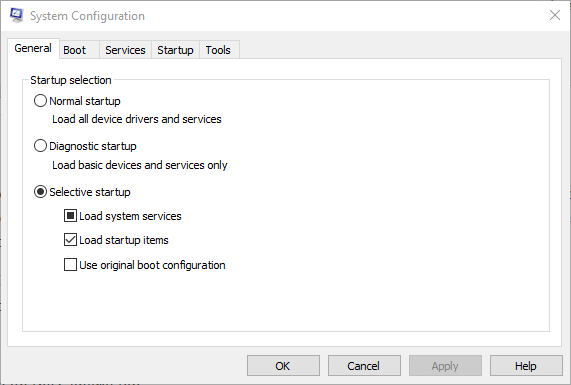
- Kliknij Uruchamianie selektywne przycisk radiowy na karcie Ogólne.
- Odznacz opcję Załaduj elementy startowe opcja.
- Wybierz oba Załaduj usługi systemowe i Użyj oryginalnej konfiguracji rozruchu zaznacz pola, jeśli nie są jeszcze zaznaczone.
- Kliknij kartę Usługi pokazaną na migawce bezpośrednio poniżej.
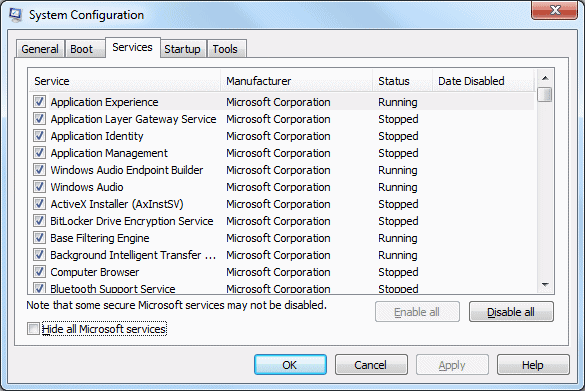
- Wybierz Ukryj wszystkie usługi Microsoft pole wyboru.
- wciśnij Wyłącz wszystkie przycisk.
- Wybierz Zastosować opcja.
- wciśnij dobrze przycisk, aby zamknąć okno konfiguracji systemu.
- Wybierz Uruchom ponownie opcja w oknie dialogowym, które zostanie otwarte.
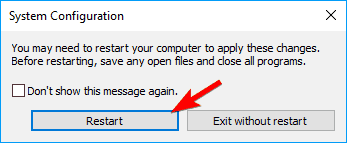
— POWIĄZANE: 8 najlepszych programów OCR dla Windows 10
5. Usuń oprogramowanie antywirusowe ze startu systemu Windows
Jeśli program Abbyy Finereader działa dobrze podczas czyszczenia okna rozruchowego, programy antywirusowe innych firm są najbardziej prawdopodobnym oprogramowaniem powodującym konflikty. Jako taki, po przywróceniu systemu Windows do standardowego uruchamiania, spróbuj zamiast tego usunąć tylko oprogramowanie antywirusowe z uruchamiania systemu. W ten sposób możesz usunąć narzędzia antywirusowe z uruchamiania.
- Kliknij prawym przyciskiem myszy przycisk Start systemu Windows 10 i wybierz Menadżer zadań. Możesz także otworzyć to narzędzie, klikając pasek zadań prawym przyciskiem myszy i klikając Menadżer zadań.
- Wybierz kartę Uruchamianie pokazaną na zdjęciu bezpośrednio poniżej.
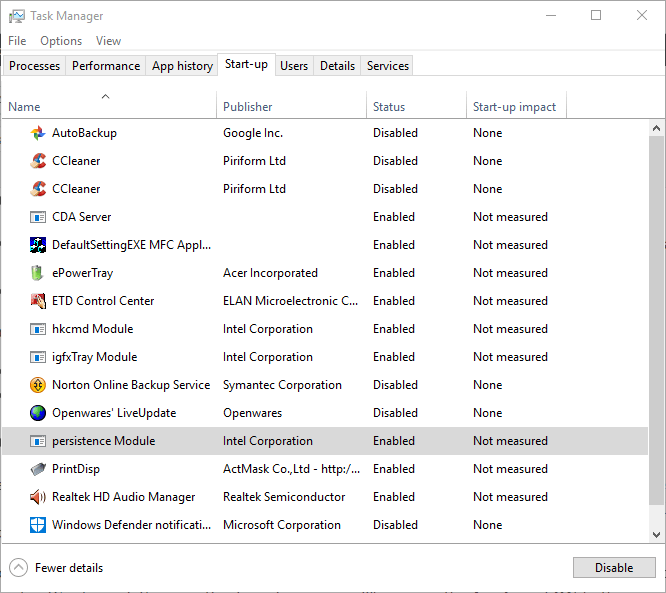
- Następnie wybierz oprogramowanie antywirusowe i naciśnij Wyłączyć przycisk.
- Możesz ponownie włączyć oprogramowanie antywirusowe, gdy nie musisz otwierać Abbyy Finereader, klikając Włączyć.
6. Zaktualizuj sterowniki urządzeń
Błąd „Abbyy Finereader.exe przestał działać” przestał działać błąd może być również spowodowany przestarzałymi lub niekompatybilnymi sterownikami. Możesz sprawdzić, czy kilka sterowników wymaga aktualizacji za pomocą Driver Booster 5. Kliknij Darmowe pobieranie na tej stronie, aby dodać darmową DB 5 do systemu Windows. Oprogramowanie automatycznie skanuje sterowniki przy pierwszym uruchomieniu. Następnie możesz nacisnąć Aktualizuj teraz przycisk, aby zaktualizować przestarzałe lub niezgodne sterowniki.
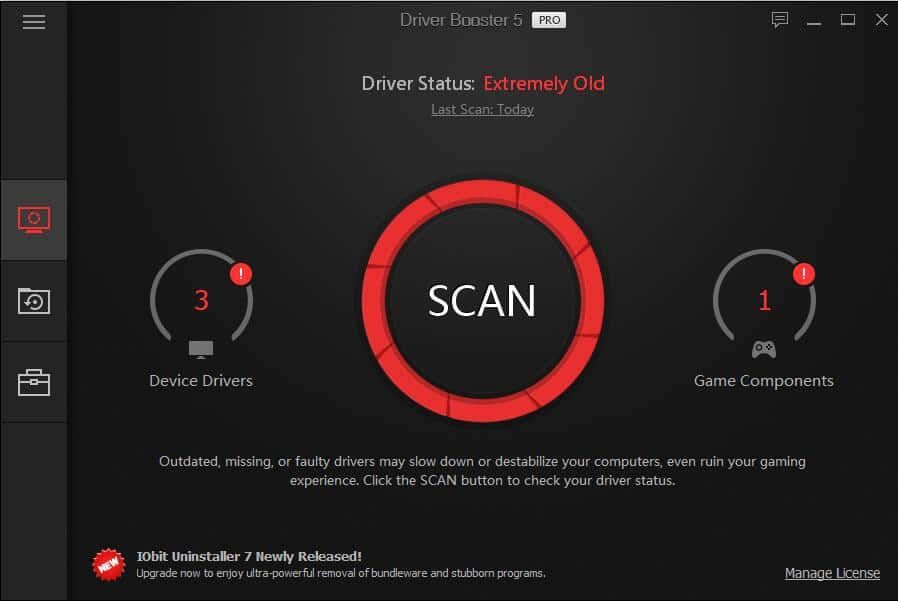
— ZWIĄZANE: POPRAWKA: Sterowniki AMD wyłączone po aktualizacji systemu Windows 10
7. Wyłącz funkcję DEP dla Abbyy Finereader
Komunikaty o błędach „Przestał działać” mogą również pojawiać się, jeśli Zapobieganie wykonywaniu danych uniemożliwia uruchamianie programów. Tym samym tymczasowe wyłączenie funkcji DEP dla Abbyy Finereader jest potencjalnym rozwiązaniem. Możesz wyłączyć funkcję DEP w Windows 10 i 8 w następujący sposób.
- Naciśnij klawisz Windows + X, aby otworzyć menu Win + X.
- Następnie możesz kliknąć Wiersz polecenia (administrator) aby otworzyć podwyższone okno Monit.
- Wpisz to polecenie w wierszu polecenia: bcdedit.exe / set {current} nx AlwaysOff. Spowoduje to wyłączenie funkcji DEP po naciśnięciu klawisza Enter.
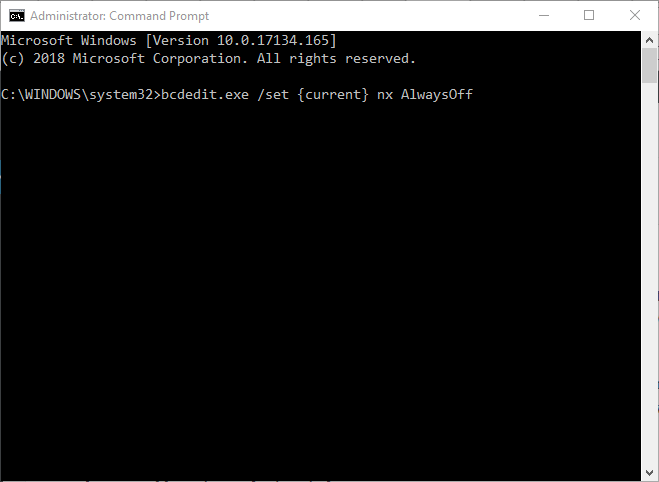
- Następnie uruchom Abbyy Finereader w systemie Windows.
- Możesz ponownie włączyć funkcję DEP, wpisując „bcdedit.exe / set {current} nx AlwaysOn” jak na poniższej migawce i naciskając klawisz Return.
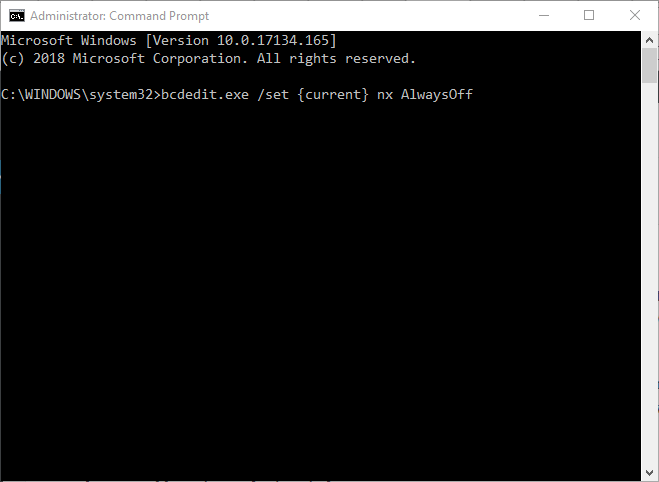
Oto kilka rozwiązań, które mogą naprawić błąd „Abbyy Finereader.exe przestał działać”, dzięki czemu można ponownie korzystać z oprogramowania. Należy pamiętać, że niektóre z tych rozdzielczości mogą również naprawiać komunikaty o błędach „przestał działać” w przypadku innego oprogramowania.

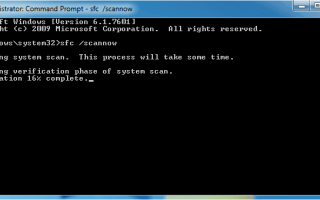

![5 rozwiązań naprawić błędy evbda.sys w systemie Windows 10 [BSOD]](https://pogotowie-komputerowe.org.pl/wp-content/cache/thumb/b2/1f8a975249ed2b2_150x95.png)
![Program Acrobat nie może połączyć się z błędem serwera DDE w systemie Windows 10 [ŁATWY PRZEWODNIK]](https://pogotowie-komputerowe.org.pl/wp-content/cache/thumb/29/0cf5e7bf1e2be29_150x95.jpg)
